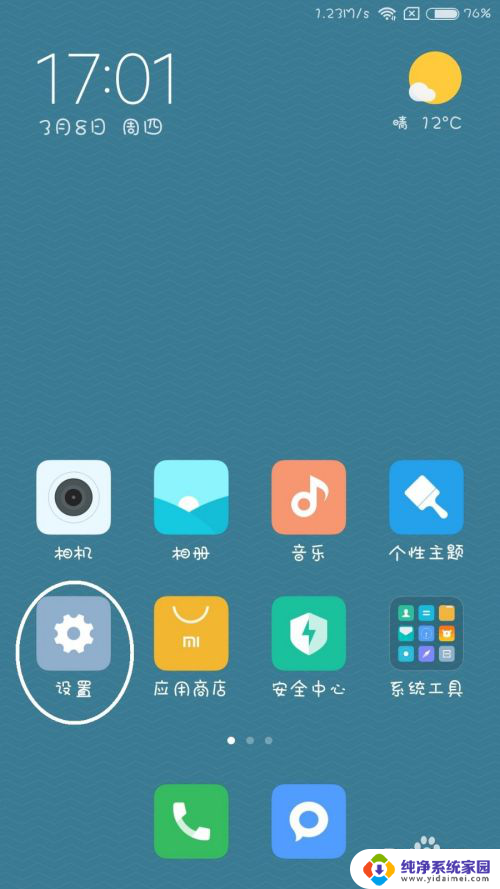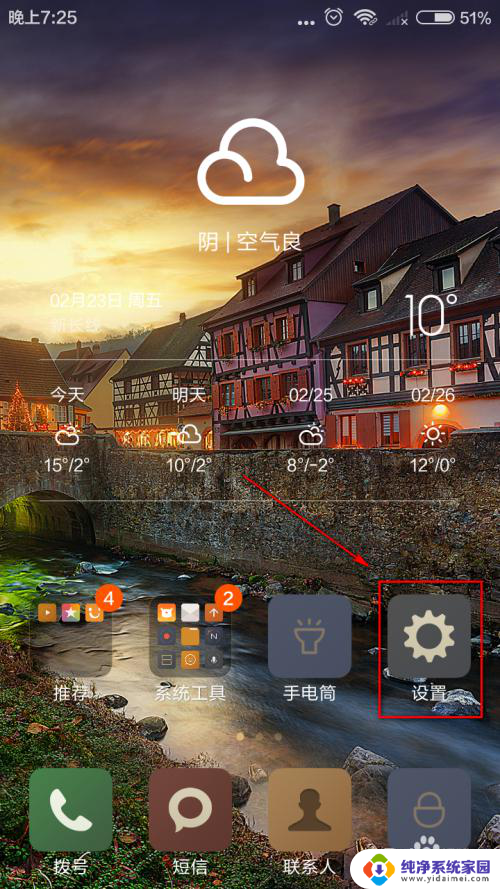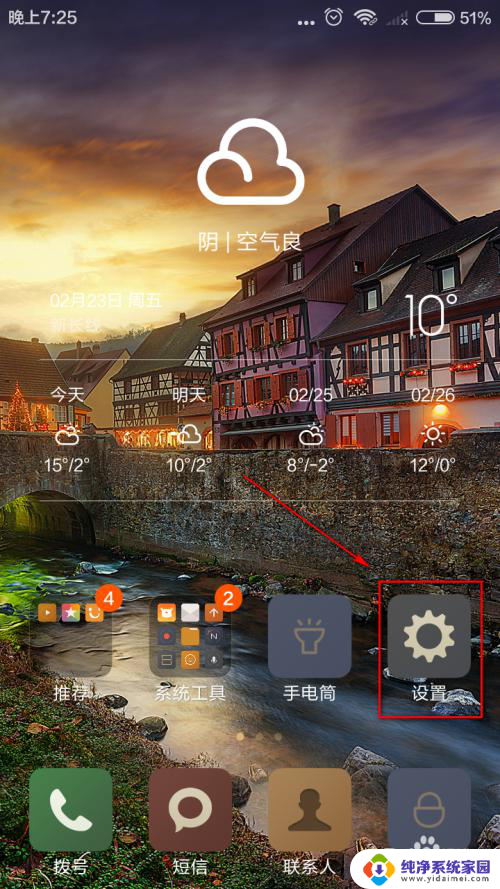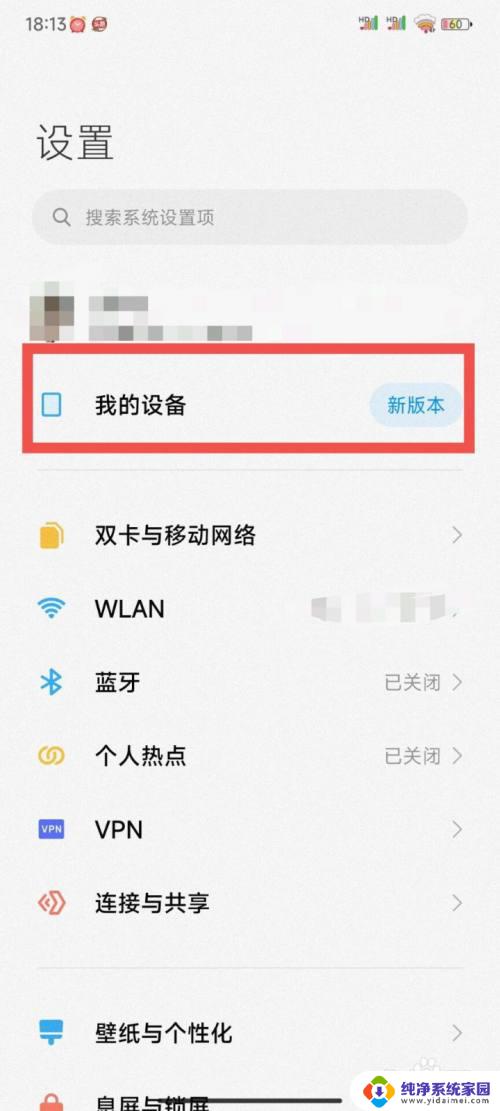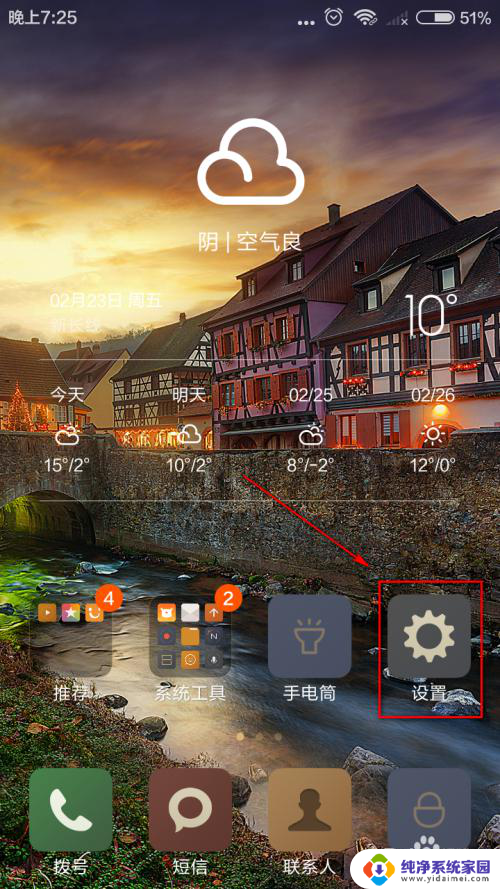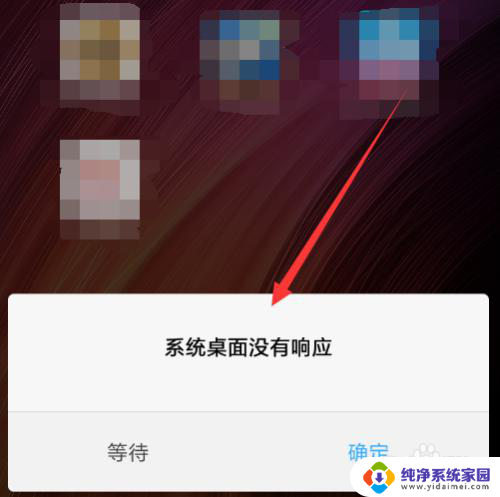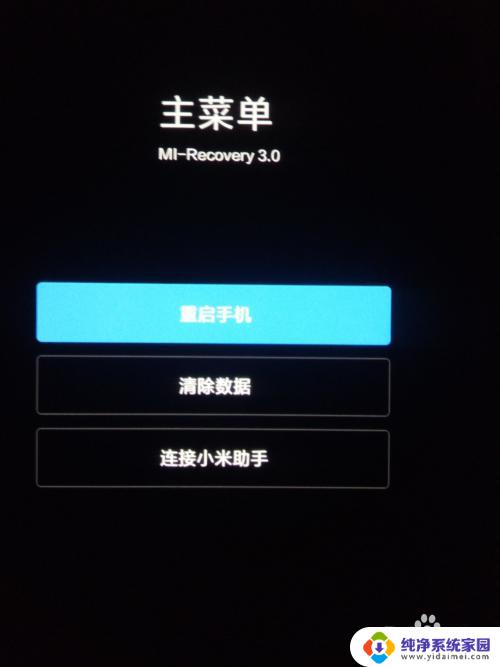小米系统更新卡住了怎么办 小米手机系统更新后开机失败
小米手机系统更新是为了优化系统性能,提供更好的使用体验,有时候在更新过程中可能会出现卡顿、卡住或者开机失败的情况,让人感到困扰。如果遇到这种情况,不要慌张可以尝试一些解决方法来解决问题。下面我们就来看看小米系统更新卡住了怎么办,以及小米手机系统更新后开机失败的应对措施。
方法如下:
1.小米手机系统更新后系统无法正常启动,可能是系统卡住了,重新启动手机即可
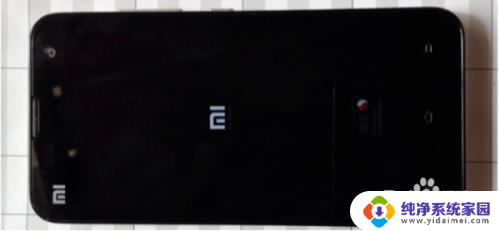
2.若重新启动依旧无法正常运行,则有可能是小米手机未关闭ROOT权限,未执行“双清”操作后造成的
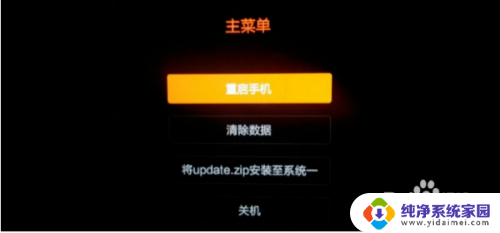
3.首先在Recovery模式下进行“双清”操作。关机状态下,同时按“电源”和“音量+”直至出现Recovery界面

4.如果仍然无法重新启动,建议使用小米的刷机工具进行刷机。首先在“小米官网‘网页下方的”相关下载“中,”资源下载中心”界面下载小米手机助手完整版。安装并运行小米手机助手。
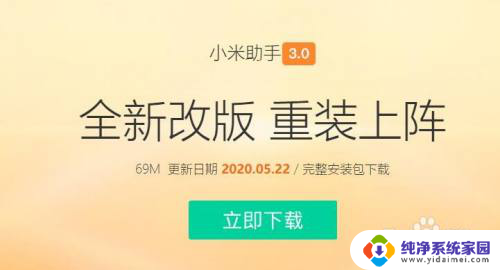
5.然后将小米手机与电脑进行连接,小米手机助手将自动识别并完成手机驱动程序的安装。选择当前小米的MIUI版本类型,通常为稳定版,点击”确定“后,小米助手将自动进行ROM包的下载
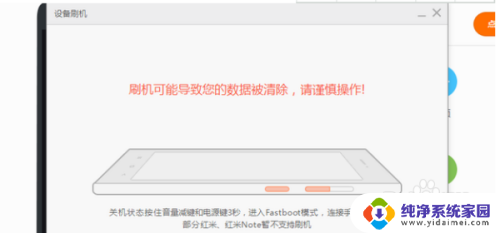
6.进入Recovery模式时,请在Recovery下切换系统并且备份数据。如果无法成功需要清空所有数据(通讯录、短信、手机的应用程序等会消失)。Fastboot模式不会造成手机数据的丢失
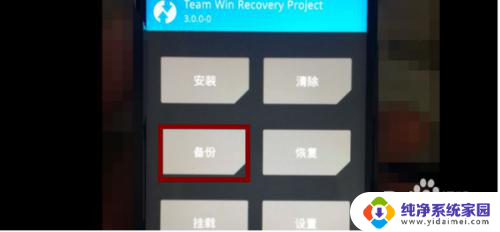
7.选择其中任意一种模式进入刷机界面,如图所示。选择小米手机类型后,点击“检测刷机包”按钮,之后就可以根据需要选择相应的刷机包,点击“下载刷机包”按钮
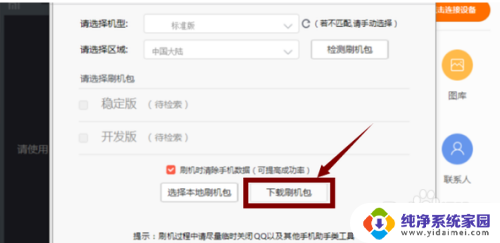
8.之后小米手机助手将自动下载相应的刷机包,并自动完成小米手机线刷操作
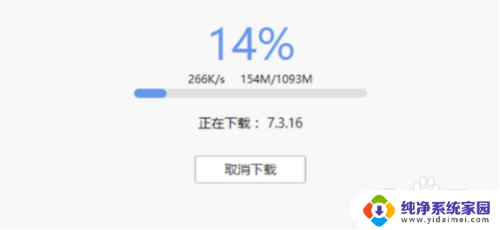
以上就是小米系统更新卡住了怎么办的全部内容,有出现这种现象的用户可以尝试根据以上方法解决,希望对大家有所帮助。